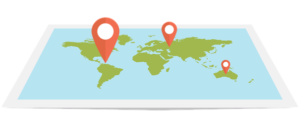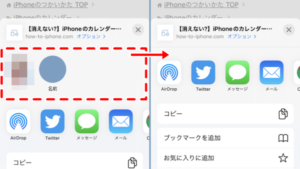- iPhoneで撮った写真は高画質だけど容量が大きい
- 写真の画質を落として容量を節約したい
- カメラの画素数を下げたりすることってできる?
・・・とお悩みのあなた!
iPhoneのカメラはとにかく高画質できれいに撮れます。しかし、画質が良いということは、その分写真ファイルの容量が大きくなるということです。ストレージ容量が少ないiPhoneを買った人は結構困りますよね。
そんなときは、iPhoneカメラの画素数を下げて写真の容量を抑えましょう。これをするだけでかなり容量を節約できます。
というわけで、今回はiPhoneカメラの画素数を下げる方法を紹介します。
画素数って何?
本題に入る前に、そもそも画素数とは何か簡単に説明しますね。知ってる人は飛ばしちゃってください。
画素数=解像度
そもそも写真(画像)は、小さな正方形のピクセルが集まって構成されています。そして写真を構成するピクセルの数のことを画素数といいます。
一つのピクセルには単一の色しか割り当てることができません。したがって、ピクセルの数(画素数)が多ければ左のように解像度の高い画像になりますが、ピクセルの数(画素数)が足りないと右のようにカクカクした解像度の低い写真になってしまいます。

ちなみに解像度とは「1インチあたりのピクセル数」を意味しています。つまり解像度が高いということは画素数が多い(高い)ということになります。なので画素数=解像度と思ってもらってOKです。
画素数が多い=容量が大きい
ちなみに、画素数が多いほど画像ファイルの容量は大きくなります。なぜならファイルの容量は情報量で決まるからです。
画素数が多い
→ ピクセルの数が多い
→ 情報の数が多い
→ 容量が大きくなる
みたいな感じです。なので画素数を下げることができれば、写真の容量を抑えることができます。
iPhoneカメラの画素数を下げる方法
iPhoneのカメラの画素数は固定されていて、自分で設定・変更することはできません。しかし、撮影方法を工夫したり別のアプリを使うことで画素数を下げることはできます。
インカメラで撮影する
一番簡単なのはインカメラを使う方法です。iPhone11以前の端末では、インカメラはアウトカメラより画素数がかなり小さくなっているので、インカメラを使うだけでかなり容量を抑えられます。(ただしiPhone11以降の機種はアウトカメラとインカメラの画素数が同じなのでこの手は使えない)
機種ごとのアウトカメラとインカメラの画素数は以下のとおりです。
| アウトカメラ | インカメラ | |
| iPhone 12 Pro Max | 1200万画素 | 1200万画素 |
| iPhone 12 Pro | ||
| iPhone 12 mini | ||
| iPhone 12 | ||
| iPhone 11 Pro Max | ||
| iPhone 11 Pro | ||
| iPhone 11 | ||
| iPhone SE(第2世代) | 700万画素 | |
| iPhone XS | ||
| iPhone XS Max | ||
| iPhone X | ||
| iPhone 8 Plus | ||
| iPhone 8 | ||
| iPhone 7 Plus | ||
| iPhone 7 | ||
| iPhone 6s Plus | 500万画素 | |
| iPhone 6s | ||
| iPhone SE(第1世代) | 120万画素 | |
| iPhone 6 Plus | 800万画素 | |
| iPhone 6 | ||
| iPhone 5s | ||
| iPhone 5c | ||
| iPhone 5 | ||
| iPhone 4s | 30万画素 | |
| iPhone 4 | 500万画素 |
iPhone7~iPhoneXシリーズ、iPhoneSE(第2世代)はアウトカメラが1200万画素なのに対し、インカメラは700万画素なので、インカメラで撮影するだけで容量を約半分に抑えることができます
スクエアモードで撮影する
あとはスクエアモードを使う手もありますね。スクエアはその名の通り正方形の写真が撮れるモードです。16:9の通常の写真より撮影範囲が小さくなる(画素数が少なくなる)ので、その分容量も小さくなります。
カメラを起動した状態で横にスワイプすると、「ビデオ」や「ポートレート」など他のカメラモードを切り替えることができます。スクエアモードを使いたい場合は、「写真」の状態から右から左に2回スワイプすると「スクエア」に切り替わります。
画素数を設定できるアプリを使う
「画素数をもっと抑えたい」
「画素数を細かく設定したい」
という場合は、撮影した後に他のアプリを使って画素数を変更・設定しましょう。「LINE Camera」や「ImageResize」などのアプリがおすすめです。
ただし、画素数をリサイズできるアプリの中には、キャッシュが容量が大きいものもあるので注意が必要です。
キャッシュ容量を確認するには、iPhoneの設定アプリを開いて「一般」を選択して「iPhoneストレージ」を選択してください。するとアプリごとの容量が確認できます。アプリのサイズよりも明らかに容量が大きい場合はキャッシュが大量に溜まっています。
キャッシュが大量に溜まった場合は、一度アプリを削除して再度インストールしましょう。そうすればキャッシュが全て削除することができます。
画素数=画質じゃない
ここまでの内容をまとめます。
- 写真はピクセルが集まってできていて、写真を構成するピクセル数を画素数という
- 画素数=情報量なので、画素数が多いと写真の容量は大きくなる
- 容量を節約したい場合は画素数が小さくなるようにすると良い
- iPhoneカメラの画素数は変更できないが、インカメラで撮影したりスクエアモードを使うことで画素数をある程度抑えることができる
- 撮影した後にリサイズアプリで画素数を変更するのもあり
今回は画素数を下げて撮影する方法を解説しましたが、「画素数を下げちゃったら画質が悪くなるんじゃないの?」と不安に思っている人もいると思います。
でも安心してください。
画素数=画質ではないので。
多少画素数を下げても、iPhoneはレンズの性能が凄く高いので、目に見えて画質が劣化することは有りません。目一杯拡大しない限り、画質の劣化には気付かないと思います。
この記事が役に立った場合はSNSでのシェアをよろしくお願いします